Denna artikel har producerats med hjälp av maskinöversättning.
Hur är Pipedrive data organiserad
Att organisera dina leads, affärer, kontaktpersoner, projekt, organisationer, aktiviteter, produkter och e-post är avgörande för din försäljningsprocess. Pipedrive hjälper dig att organisera alla dina objekt och koppla dem samman för bättre synlighet.
Denna artikel förklarar hur dina data är strukturerade, hur enheter relaterar till varandra och var varje objekt finns i ditt arbetsutrymme.

För att hjälpa dig att bli bekant med Pipedrive erbjuder vi exempeldata för dig att prova och testa. Läs mer om exempeldata i denna artikel.
Leads
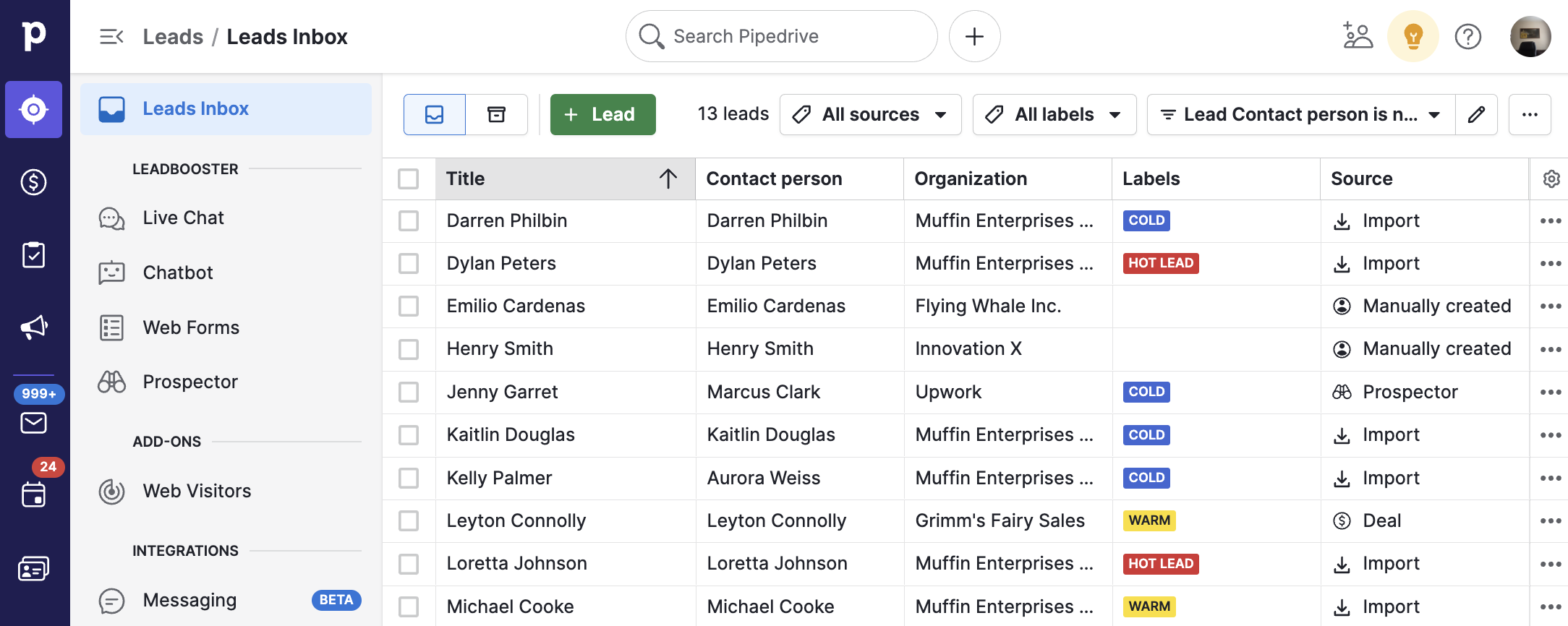
Vad är leads?
I början av din försäljningsprocess kan du ha prospekt i ditt konto som du inte är redo att börja arbeta med.
När du väl har bestämt vilka leads som är redo kan du konvertera dem till affärer och lägga till dem direkt i din pipeline.
Hur leads fungerar i Pipedrive
Pipedrives Leads Inkorg är en separat inkorg för dina förkvalificerade leads innan de blir affärer. Läs mer om vår Leads Inkorg i denna artikel.
- Du kan använda “Lägg till lead” knappen för att lägga till leads individuellt eller genom att importera ett kalkylblad, eller använda LeadBooster
- När du lägger till en lead genom dialogrutan lägg till lead är alla fält valfria förutom antingen organisationsnamn eller personnamn
- När du har kvalificerat en lead och är redo att driva den som en affär i din pipeline kan du klicka på “Konvertera till affär.” Detta öppnar en ny dialog där du kan definiera pipelinen, synligheten och värdet av din nya affär.
Affärer
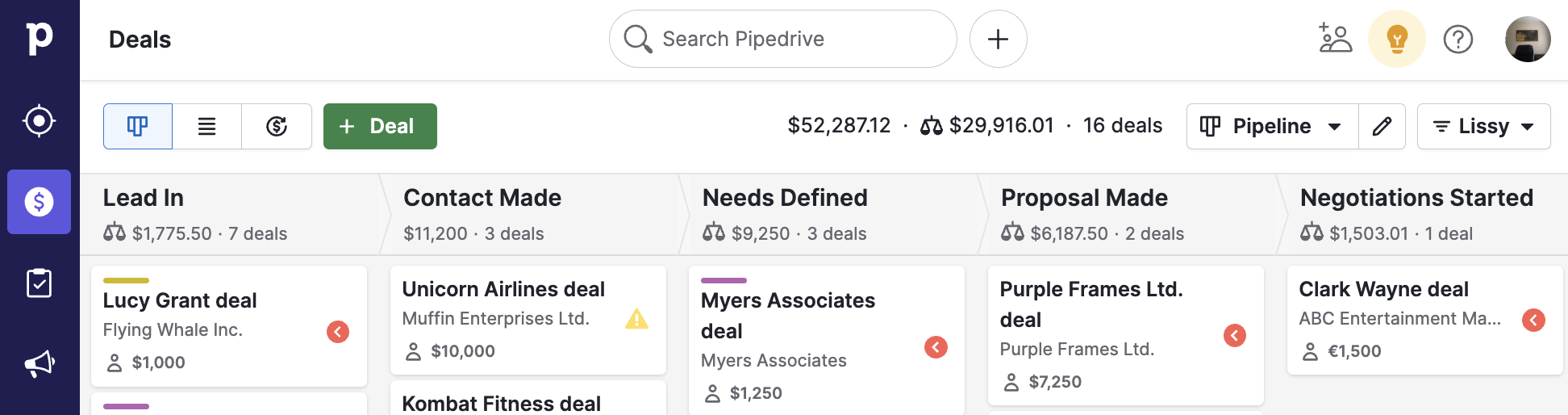
Vad är affärer?
Affärer är pågående samtal som du för med personer eller organisationer i Pipedrive med vilka du har etablerat en relation, och som behandlas genom stegen i din pipeline tills de antingen vunnits eller förlorats.
Hur affärer fungerar i Pipedrive
Affärer lever i din pipeline och koncentrerar alla åtgärder som vidtas för att leda en försäljning till avslut. Det kommer också att dra all information från personen eller organisationen de är kopplade till, vilket du kan hitta i detaljvyn för den affären. I den här artikeln kan du läsa mer om affärer i Pipedrive.
- Affärer kan kopplas till en person, organisation eller projekt. De kan också ha produkter kopplade till sig
- Affärer spårar alla händelser och rörelser som sker under din försäljningsprocess
- Eftersom en affär är kopplad till en kontakt, kommer alla åtgärder du utför på affären också att återspeglas i personen/organisationen kopplad till den
- Affärer kan importeras från ett tidigare CRM eller en CSV- eller XLS-fil
- Framstegen för affärerna i ditt konto spåras som framsteg i ditt konto
Personer
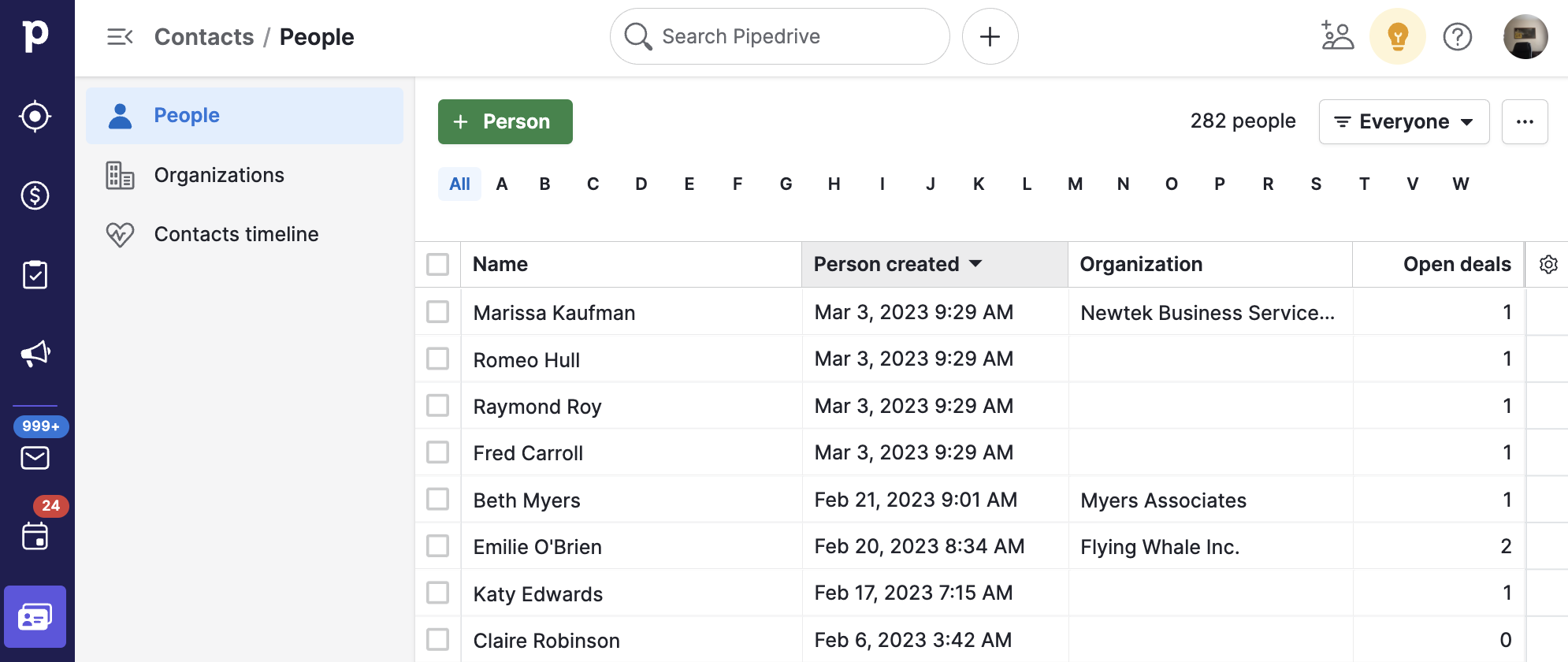
Vad är kontaktpersoner?
Personer är de individer du säljer till, och all information som rör varje kontakt, såsom schemalagda aktiviteter eller e-post, kommer att spåras i detaljvyn för den personen.
Hur kontaktpersoner fungerar i Pipedrive
Personer kan hanteras på kontaktsidan, där du också kan:
- Koppla personer till en organisation
- Ha flera affärer öppna för dem samtidigt
- Synkronisera dem med din kontaktleverantör, importerad från ett tidigare CRM, eller importerad från en CSV- eller XLS-fil
- Hantera dubbletter
Organisationer
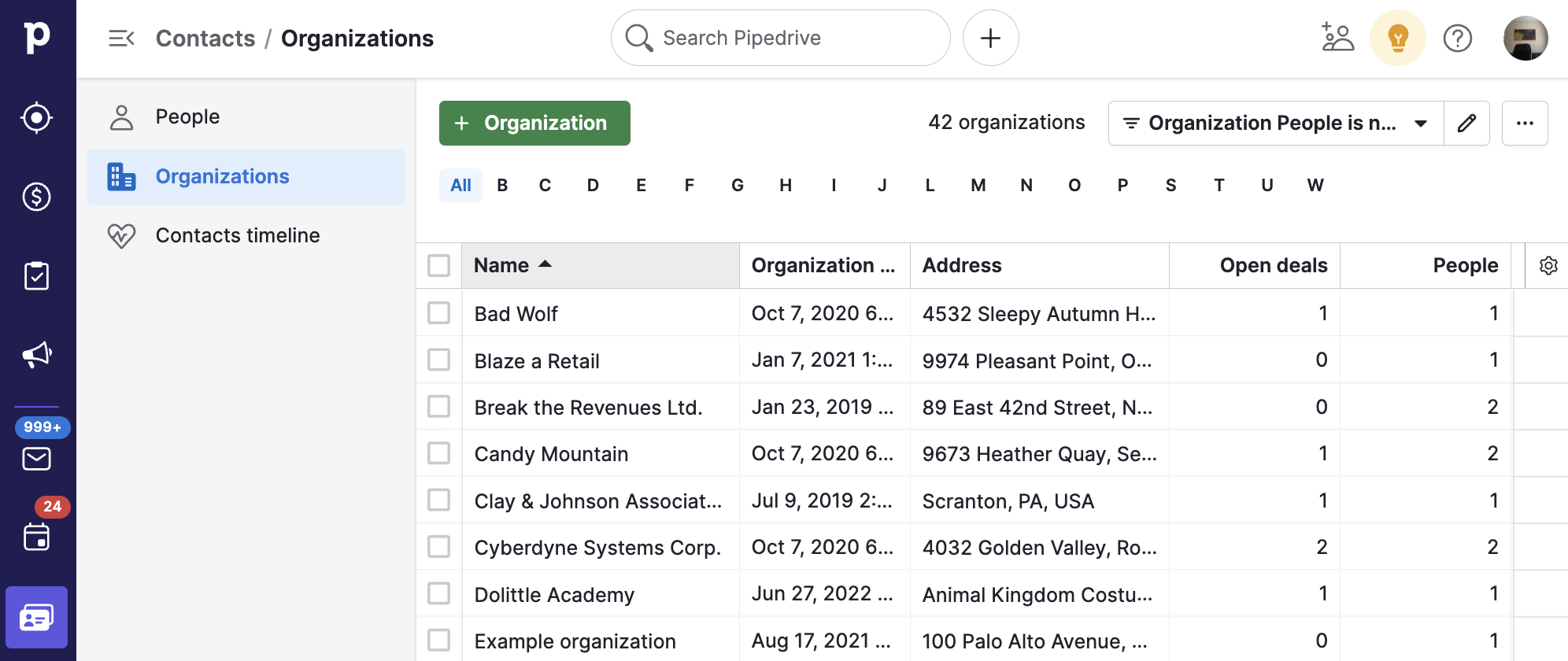
Vad är organisationer?
Organisationer är de företag där kontaktpersoner arbetar. Organisationsdetaljvyn listar alla personer relaterade till den, tillsammans med eventuella anteckningar eller aktiviteter kopplade till personer, leads, affärer eller projekt relaterade till den organisationen.
Hur kontaktorganisationer fungerar i Pipedrive
På samma sätt som med personer kan du också hantera organisationer i en separat flik på kontaktsidan. Du kan också:
- Samla information som postadresser, branschinformation, intäkter, storlek och antal anställda
- Koppla flera personer, affärer eller projekt till en organisation
- Synkronisera dem med din kontaktleverantör, importerad från ett tidigare CRM, eller importerad från en CSV- eller XLS-fil
Aktiviteter
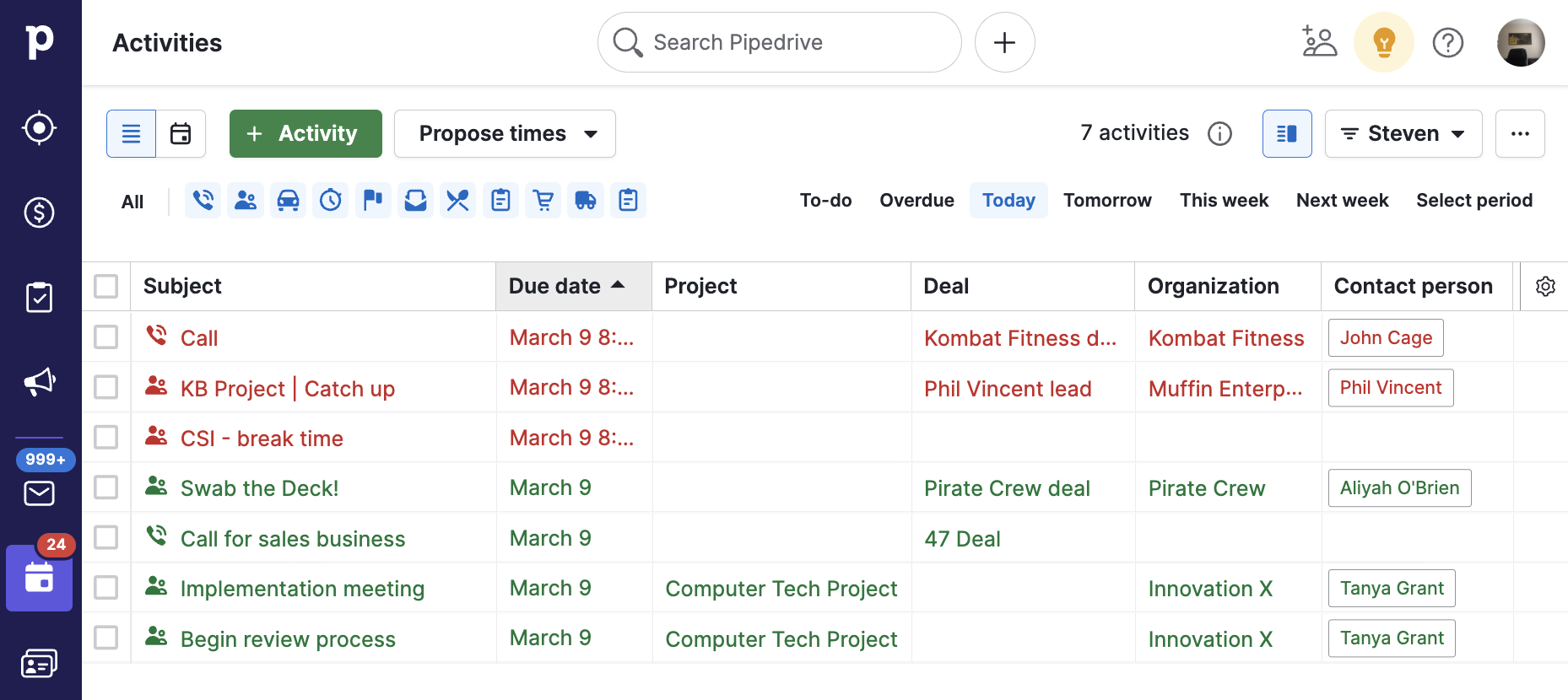
Vad är aktiviteter?
En aktivitet representerar varje åtgärd som vidtas för att avsluta en försäljning. Det kan vara ett telefonsamtal, ett lunchmöte eller något annat evenemang du schemalägger med en kontakt. Du kan schemalägga aktiviteter i förhållande till en person, organisation, projekt, lead eller affär. Du kan läsa denna artikel för mer information om aktiviteter i Pipedrive.
Hur aktiviteter fungerar i Pipedrive
Aktiviteter har en dedikerad plats i Pipedrive, där du kan:
- Synkronisera dem med flera kalenderleverantörer för att hålla koll på dina åtgärder
- Koppla dem till en person, organisation, lead, affär eller projekt
- Associera dem med en affär, lead eller projekt för att också koppla aktiviteten med den länkade personen och/eller organisationen
- Importera dem från ett tidigare CRM eller en CSV- eller XLS-fil
Projekt
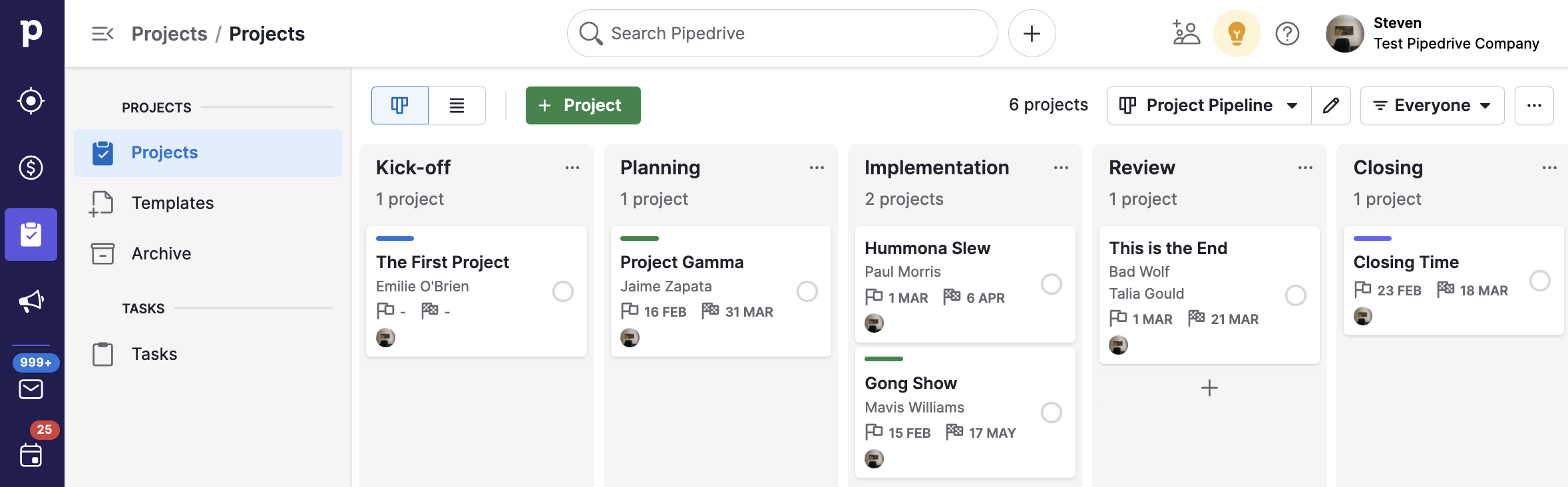
Vad är projekt?
Ett projekt representerar ett sätt att övergå till projekt- och leveransfasen av ditt arbetsflöde efter att en eller flera affärer har vunnits under paraplyet av ett större mål. Detta kan också inkludera öppna affärer, även om projekt vanligtvis skapas efter att en affär har vunnits. Du kan läsa mer om Projekt i den här artikeln.
Produkter
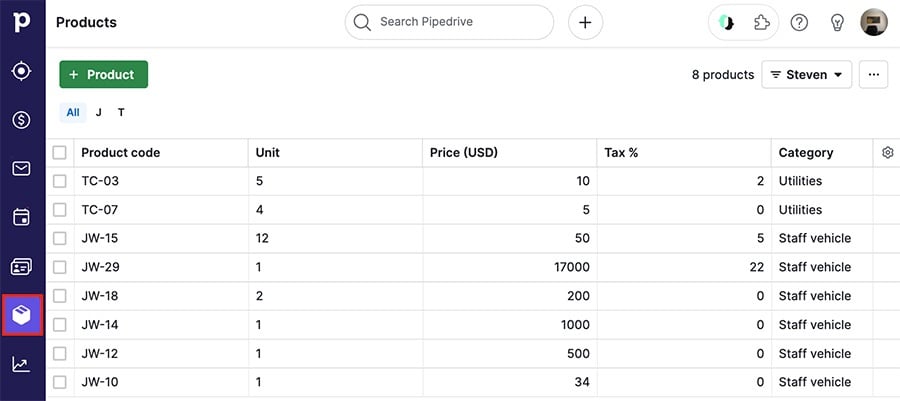
Vad är produkter?
Produkter är varor eller tjänster som ett företag tillhandahåller till kunder. De är ofta kopplade till pågående affärer och har specifika fält som produktkod, pris och skatt.
Hur produkter fungerar i Pipedrive
Du kan skapa en katalog över varor och tjänster som ditt företag tillhandahåller och koppla dem till dina pågående affärer så att du kan:
- Hålla koll på dina bästsäljande artiklar
- Noggrant prognostisera intäkter
- Generera offertdokument
- Visa affärer kopplade till en specifik produkt
- Ha artiklar med flera prisalternativ
E-post
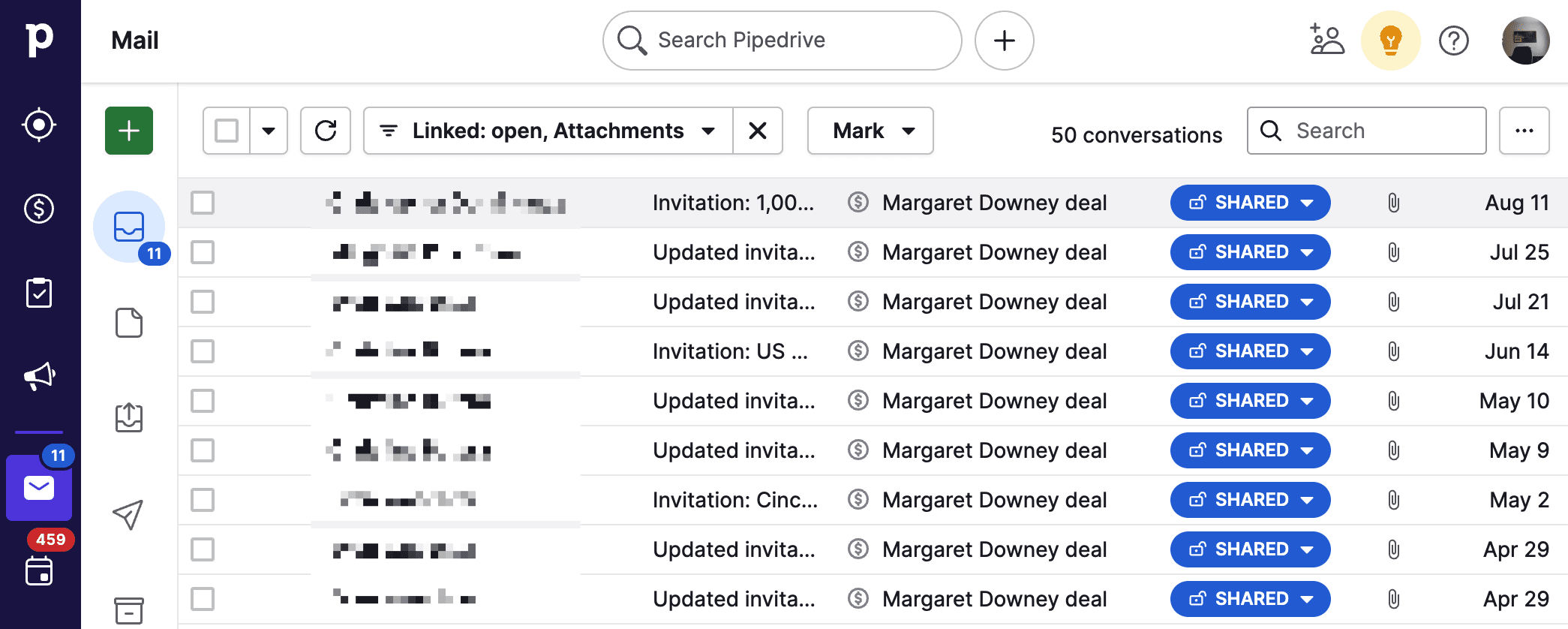
Vad är e-post?
Fliken Försäljningsinkorg innehåller alla e-postmeddelanden som du väljer att spara en kopia av i Pipedrive. E-postmeddelanden kan föras in i ditt konto med hjälp av antingen verktyget e-postsynkronisering eller Smart Bcc beroende på din plan.
Hur e-post fungerar i Pipedrive
- E-postmeddelanden kan kopplas till personer, affärer, leads eller projekt
- Om personen du har skickat ett e-postmeddelande till finns i Pipedrive, kommer e-postmeddelandet att kopplas till dem. Om inte, kommer e-postmeddelandet att skapa en ny person och koppla den e-posttråden till dem
- Svar från dina kontakter vidarebefordras till din Pipedrive-brevlåda, och Pipedrive kommer att dokumentera dem i samma e-posttråd som det ursprungliga e-postmeddelandet
- Bifogade filer i e-postmeddelanden är tillgängliga överallt där e-postmeddelandet är kopplat och i filer-fliken på vilken detaljsida som helst
- Om mottagarkontakten är kopplad till en affär, kommer e-postmeddelandet också att återspeglas där
Datorelationshiper
Här är en grundläggande översikt över hur de olika datatyperna relaterar.
| Datatyp: | Länkad till: | Beskrivning: |
| Leads | Affärer | Okvalificerade prospekt. När de är kvalificerade kan de konverteras till Affärer och läggas till i din pipeline. |
| Affärer | Personer/organisationer/aktiviteter/mail/produkter | Pågående samtal med personer och organisationer som du har etablerat en relation med, spårade i dina affärer pipeline. |
| Personer | Leads/affärer/aktiviteter/mail | Individuella kontakter som du genomför affärer med, schemalägger aktiviteter och till vilka du skickar e-post (t.ex. Steve Johnson). |
| Organisationer | Leads/affärer/aktiviteter/mail | Dessa är företag eller en samling kontaktpersoner (t.ex. The Steve Factory). |
| Aktiviteter | Leads/affärer/kontakter | Åtgärder du vidtar som kan kopplas till en lead, affär eller kontakt. Detta är inte obligatoriskt, eftersom de också kan skapas utan att vara kopplade till annan data. |
| Produkter | Affärer | Den anpassningsbara katalogen av varor eller tjänster som ditt företag tillhandahåller. De kan läggas till i affärer så att du kan prognostisera intäkter korrekt. |
| Leads/affärer/kontakter | Meddelanden som kan skickas från eller kopplas till leads, affärer eller kontakter (om e-postsynkronisering är aktiverad). Om du inte har e-postsynkronisering kan du fortfarande koppla e-postmeddelanden till dina leads, affärer och kontakter med hjälp av Smart BCC länken. |
Diagram över dataorganisation
Om du vill ha ett visuellt hjälpmedel för att bättre förstå organisationen av data och dess relationer i Pipedrive, inkluderar vår webbapp ett diagram som du kan visa genom att navigera till sidan Affärer, Leads, Inkorg, Aktiviteter, Kontakter eller Produkter > klicka på “i” ikonen bredvid titeln > “Läs mer om hur data är organiserad i Pipedrive.”
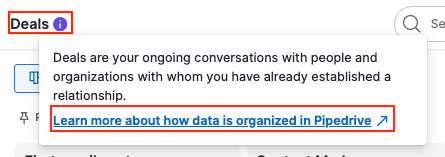
När du för musen över en ruta i diagrammet visas relationen mellan den datan och de andra, med en kort beskrivning och obligatoriska fält.
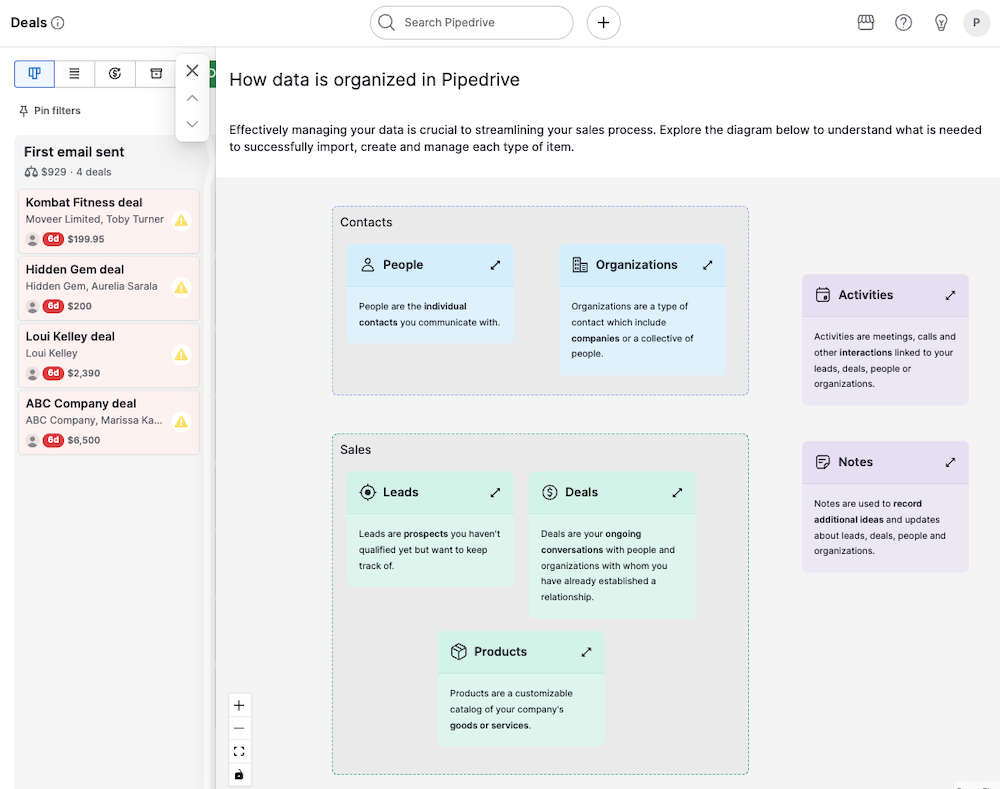
För att stänga diagrammet, klicka bara på “X” uppe till vänster.
Var den här artikeln till någon hjälp?
Ja
Nej